7 Lösungen: Was tun, wenn die Bildschirmzeit nicht mehr funktioniert?
Wie kannst du Beheben Sie das Problem, bei dem die Bildschirmzeit nicht mehr funktioniert Was tun, wenn Sie feststellen, dass die Bildschirmzeit-Funktion Ihre Gerätenutzung nicht mehr präzise verwalten kann? Viele Nutzer sind es gewohnt, die Nutzungsdauer von Apps und Handybildschirmen über die Bildschirmzeit-Funktion zu kontrollieren. Ein plötzlicher Ausfall dieser Funktion kann daher den gewohnten Ablauf stören. Die Ursache dafür lässt sich jedoch nicht ermitteln. Keine Sorge!
In diesem Artikel erfahren Sie, wie Sie die Funktion von Bildschirmzeit wiederherstellen können, ohne Daten zu verlieren. Mit diesen einfachen und zuverlässigen Methoden können Sie Bildschirmzeit in wenigen Schritten wieder in den Normalzustand versetzen.
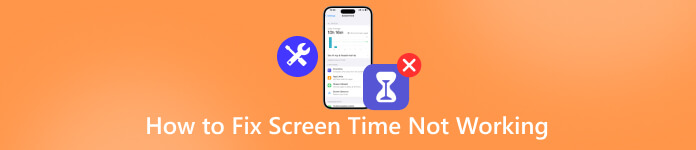
In diesem Artikel:
Teil 1. 7 Möglichkeiten, das Problem mit der Bildschirmzeit zu beheben
Wenn die Bildschirmzeit auf Ihrem iPhone oder iPad nicht mehr funktioniert, ist das besonders ärgerlich, wenn Sie sie zur Kontrolle der Bildschirmzeit, zur Begrenzung der App-Nutzung oder zur Überwachung des Geräts Ihres Kindes nutzen. Glücklicherweise liegt dieses Problem oft an kleineren Systemfehlern oder falschen Einstellungen, die sich leicht beheben lassen. In diesem Abschnitt finden Sie sieben praktische Tipps, wie Sie die Bildschirmzeit auf Ihrem Gerät wieder zum Laufen bringen. Lesen Sie jetzt weiter, damit die Bildschirmzeit wieder funktioniert.
Lösung 1 – iPhone/iPad neu starten
Ein einfacher Neustart kann oft kleinere Systemfehler beheben, die die Funktion „Bildschirmzeit“ beeinträchtigen. Schalten Sie Ihr iPhone oder iPad aus, warten Sie einige Sekunden und schalten Sie es dann wieder ein. Dadurch werden Hintergrundprozesse aktualisiert und temporäre Fehler behoben, die die Aufzeichnung durch „Bildschirmzeit“ stören könnten.
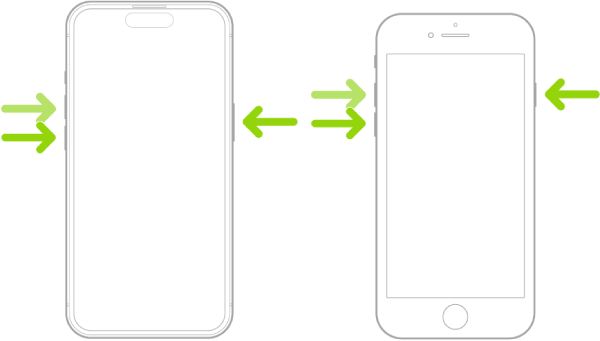
Lösung 2 – Geräteeinstellungen aktualisieren
Manchmal können fehlerhafte Systemeinstellungen die Bildschirmzeit beeinträchtigen. Befolgen Sie die unten stehenden Schritte, um die iPhone-Einstellungen zurückzusetzen. Ihre Daten bleiben dabei erhalten, aber Systemeinstellungen wie WLAN und Datenschutz werden auf die Standardwerte zurückgesetzt. Dadurch wird das Problem mit der nicht funktionierenden Bildschirmzeit möglicherweise behoben.
Schritt: Offen Einstellungen, gehe zu Allgemein, klopfen iPhone übertragen oder zurücksetzen, klicken Ausruhen.

Lösung 3 – Systemsoftware aktualisieren
Manchmal funktioniert die Bildschirmzeit-Funktion nicht, weil die iOS-Version veraltet ist. In diesem Fall können Sie Ihre Software aktualisieren, um mögliche Fehler zu beheben. Navigieren Sie zu Einstellungen > Allgemein > Software-Aktualisierung Installieren Sie die neueste Version. Nach Abschluss des Updates werden die korrekten Details in der Bildschirmzeit wieder angezeigt.
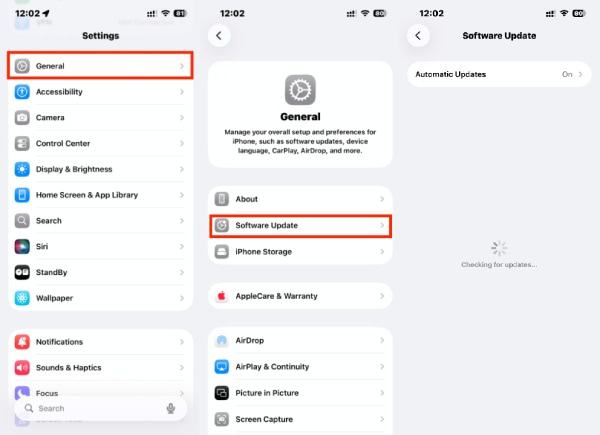
Lösung 4 – Datum und Uhrzeit prüfen
Falsche Datums- oder Uhrzeiteinstellungen können die korrekte Synchronisierung der Bildschirmzeit verhindern. Überprüfen und korrigieren Sie Datum und Uhrzeit auf Ihrem Gerät, um das Problem zu beheben. Einstellungen > Allgemein > Terminzeit und aktivieren Automatisch einstellenSobald Datum und Uhrzeit korrekt eingestellt sind, funktioniert auch die Bildschirmzeit-Funktion wieder einwandfrei, da sie nun korrekt mit den Apple-Servern verbunden ist. Ihre Daten und die Nutzungsdauer von Apps können nun korrekt erfasst werden.
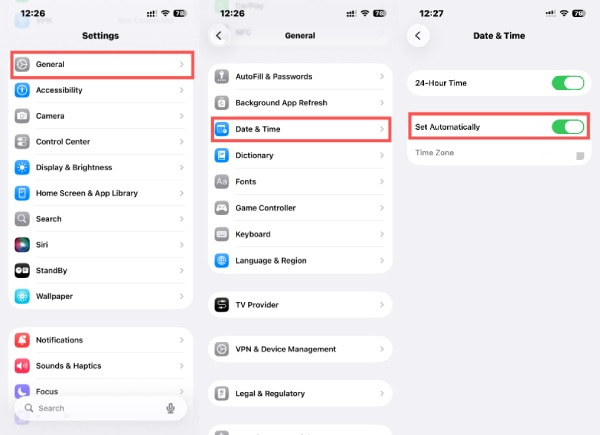
Lösung 5 – Geräteübergreifend teilen
Wenn Sie die Bildschirmzeit zur Steuerung der iPhone-Nutzung verwenden, sollte das Problem, dass die Bildschirmzeit nicht funktioniert, auf dem iPhone behoben werden, das diese Funktion verwaltet. Wenn die Bildschirmzeit beispielsweise aktiviert ist, kann Ihr iPhone die Bildschirmzeit wieder normal nutzen. Die Bildschirmzeit wird für eine weitere Minute deaktiviert.Prüfen Sie in diesem Fall, ob die Funktion „Geräteübergreifend teilen“ aktiviert ist. Gehen Sie zu Einstellungen > Bildschirmzeit Aktivieren Sie die Option. Dadurch werden Nutzungsdaten über iCloud synchronisiert, sodass die Bildschirmzeit auf Ihrem iPhone, iPad oder Mac ordnungsgemäß funktioniert.
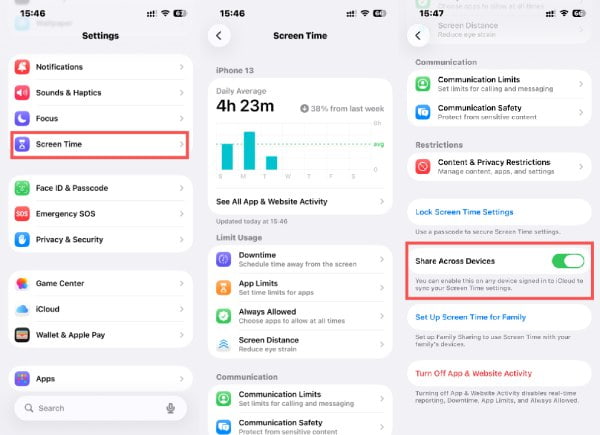
Lösung 6 – Apple-ID erneut anmelden
Ein vorübergehendes Problem mit der Apple-ID-Authentifizierung kann die ordnungsgemäße Funktion der Bildschirmzeit beeinträchtigen. Ein einfaches erneutes Anmelden behebt das Problem. Melden Sie sich unter [Link einfügen] von Ihrer Apple-ID ab. Einstellungen > [Ihr Name] > AustragenMelden Sie sich anschließend erneut an – dadurch wird die Verbindung zu den Apple-Servern wiederhergestellt und Synchronisierungs- oder Trackingfehler werden behoben.
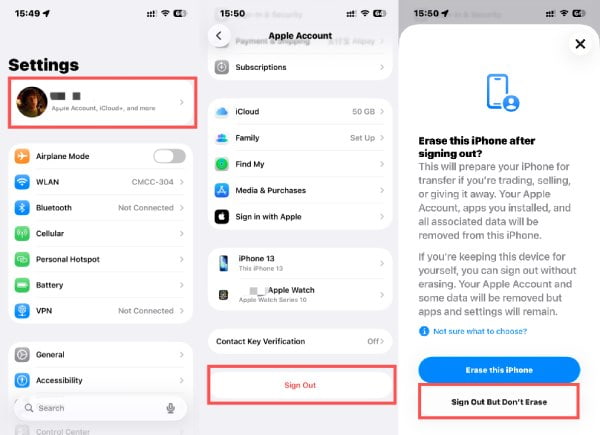
Fix 7 – Apple-Server beachten
Sollte alles andere fehlschlagen, sind die Apple-Server möglicherweise vorübergehend nicht erreichbar. Besuchen Sie die Apple-Systemstatusseite, um zu prüfen, ob die Bildschirmzeit- oder iCloud-Dienste beeinträchtigt sind. Falls der Server gewartet wird, warten Sie, bis Apple den Dienst wiederhergestellt hat, bevor Sie es erneut versuchen.
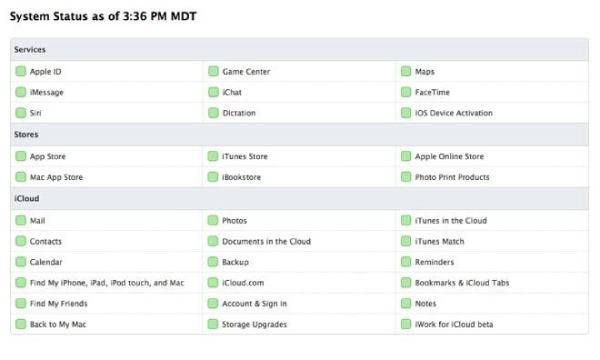
Teil 2: So beheben Sie das Problem, dass die Bildschirmzeit mit einem Passwort nicht funktioniert
Wenn Sie alle grundlegenden Lösungsansätze ausprobiert haben und die Bildschirmzeit immer noch nicht richtig funktioniert – insbesondere wenn der Passcode vergessen wurde oder nicht mehr funktioniert – dann ist es Zeit für eine zuverlässigere Lösung. imyPass iPassGo ist ein professionelles iOS-Entsperrtool, mit dem Sie mühelos wieder die Kontrolle über Ihr Gerät erlangen. Mit wenigen Klicks können Sie Ihren Bildschirmzeit-Code entfernen oder zurücksetzen, ohne wichtige Daten zu löschen. So funktionieren Ihre Einstellungen wieder einwandfrei.
Egal ob Sie als Elternteil das Gerät Ihres Kindes verwalten oder als Einzelperson die Beschränkungen anpassen möchten, imyPass iPassGo bietet eine schnelle, sichere und benutzerfreundliche Möglichkeit, Probleme wie beispielsweise eine nicht funktionierende Bildschirmzeit zu beheben. Es gibt keine Option zum Vergessen des Bildschirmzeit-Passcodes..
Laden Sie imyPass iPassGo von der offiziellen Website herunter. Installieren Sie anschließend die heruntergeladene Datei. Nach Abschluss der Installation startet das Programm automatisch.
Wenn iPassGo auf Ihrem Computer installiert ist, klicken Sie dann auf „Auswählen“. Bildschirmzeit entfernen Modus von der Hauptschnittstelle aus.

Verbinden Sie Ihr iPhone über ein USB-Kabel mit dem Computer. Klicken Sie hier. Anfang um den Prozess der Entfernung der Bildschirmzeit fortzusetzen, die nicht funktioniert.
Der Vorgang startet automatisch. Sobald er abgeschlossen ist, richten Sie Ihr iPhone ein. Wenn „Apps & Daten“ angezeigt wird, tippen Sie darauf. Übertragen Sie keine Apps und Daten um die Originaldaten auf Ihrem iPhone zu speichern.
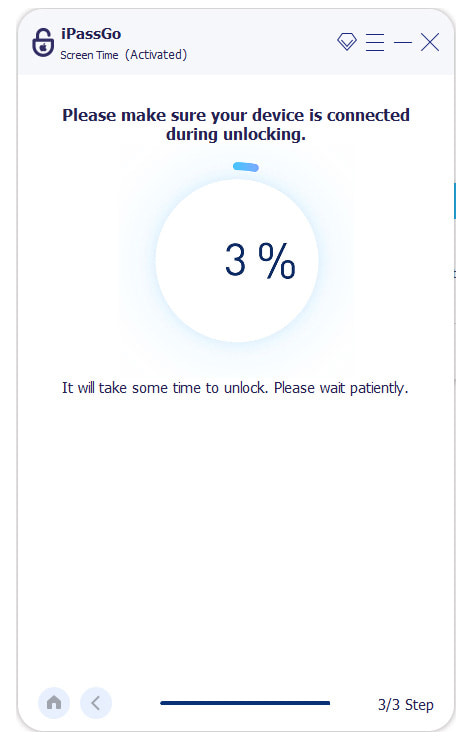
FAQs.
-
Warum funktioniert meine Bildschirmzeit nicht?
Es kann aufgrund von iCloud-Synchronisierungsproblemen, veralteter Software oder vorübergehenden Systemstörungen zu Funktionsstörungen kommen.
-
Kann mein Kind die Bildschirmzeitbeschränkungen aufheben?
Nein. Ohne den Bildschirmzeit-Passcode können die Einschränkungen nicht aufgehoben werden.
-
Warum zeigt die Bildschirmzeit die falsche Gerätenutzung an?
Es kann zu Datenvermischungen kommen, wenn mehrere Geräte dieselbe Apple-ID verwenden oder wenn die Nutzungssynchronisierung verzögert ist.
Fazit
Behebung des Problems, dass die Bildschirmzeit nicht funktioniert Mit der richtigen Methode ist es eigentlich ganz einfach und schnell. Die praktischen Tipps in diesem Artikel helfen Ihnen, Ihre Bildschirmzeit wieder in den Griff zu bekommen und Ihren Smartphone-Nutzungsrhythmus wiederzufinden. Falls Sie aufgrund von Bildschirmzeitproblemen nicht per Code auf Ihr iPhone zugreifen können, kann Ihnen imyPass iPassGo helfen, die Bildschirmzeit zu umgehen und wieder Zugriff auf Ihr Gerät zu erhalten.
Heiße Lösungen
-
iOS entsperren
- Überprüfung der kostenlosen iCloud-Entsperrdienste
- Umgehen Sie die iCloud-Aktivierung mit IMEI
- Mosyle MDM von iPhone und iPad entfernen
- Entfernen Sie support.apple.com/iphone/passcode
- Überprüfung des Checkra1n iCloud Bypass
- Umgehen Sie den Passcode für den iPhone-Sperrbildschirm
- So jailbreaken Sie das iPhone
- iPhone ohne Computer entsperren
- Auf den Besitzer gesperrtes iPhone umgehen
- iPhone ohne Apple-ID-Passwort auf Werkseinstellungen zurücksetzen
-
iOS-Tipps
-
Android entsperren
- So erkennen Sie, ob Ihr Telefon entsperrt ist
- Entsperren Sie den Samsung-Telefonbildschirm ohne Passwort
- Mustersperre auf Android-Gerät entsperren
- Überprüfung der Direktfreischaltungen
- So entsperren Sie das OnePlus-Telefon
- OEM entsperren und ausgegraute OEM-Entsperrung beheben
- So entsperren Sie ein Sprint-Telefon
-
Windows-Passwort

